Cum de a elimina protecția la o unitate flash
Cum de a elimina protecția la o unitate flash
In zilele noastre tot mai mulți oameni preferă să utilizeze o unitate flash USB pentru stocarea informațiilor. Dar ce se întâmplă dacă doriți să înregistrați să-l un document, ci mesajul: Nu aveți acces la folderul țintă, sau nu au permisiunea de a stoca fișiere. Să începem să înțelegem cum să eliminați de protecție de la o unitate flash. (Cum de a pune o parolă pe o unitate flash USB)
În primul rând, verificați dacă există un comutator mecanic mică unitate flash. Dacă este prezent, verificați că nu a fost în poziția «blocare» - în acest caz, ar trebui să scrie protecție pe o unitate flash. Puneți comutatorul în poziția deschisă și ar trebui să funcționeze.

În cazul în care un astfel de comutator de pe unitatea flash nu este - la rândul său, mai multe metode radicale.
Eliminați protecție de pe un card flash din linia de comandă
Folosind această metodă va elimina protecție de pe un card flash și de a salva informațiile de pe ea, și să lucreze cu linia de comandă nu este dificil.
În meniul „Start“ în caseta de căutare, introduceți „cmd“ și a deschide linia de comandă la partea de sus.
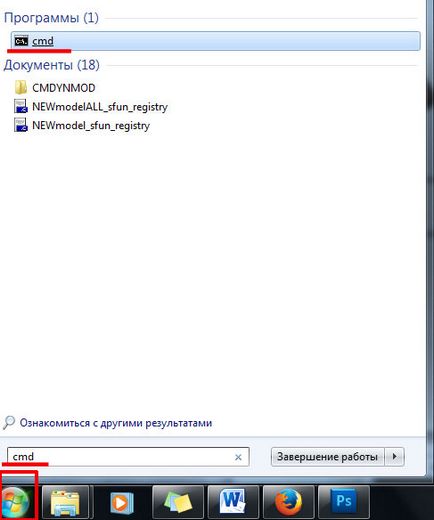
Acum, în locul kursorchik, a pus această comandă «Diskpart» și faceți clic pe «Enter».
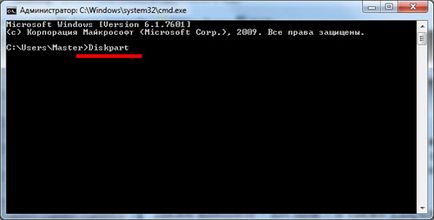
Mai departe prevede «lista disc» - faceți clic pe «Enter».

Acum, trebuie să verificați ce număr corespunde unui disc unitate flash. Puteți verifica cantitatea de stick de memorie. Am acest disc 2. Amintiți-vă numărul „2“ și merge mai departe.
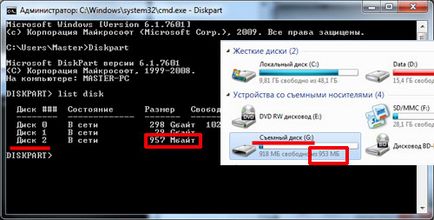
În linia de comandă, introduceți «Select Disk 2" . Ai pus acel număr, așa cum este definit mai sus, și faceți clic pe «Enter».

Am ales unitatea flash, și va continua să lucreze cu ea. Prevede o altă echipă: «atribute disc clar numai citire» - «Enter».
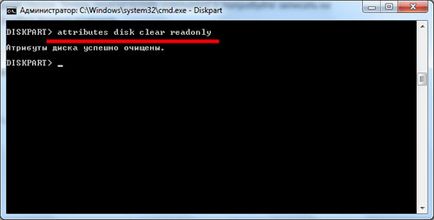
Pentru a ieși din Diskpart scrie «exit» - «Enter». Închideți fereastra de comandă.
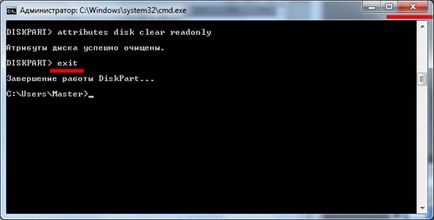
Acum trebuie să reporniți computerul, și apoi încercați să scrie ceva pe o unitate flash.
Eliminați protecția utilizând formatul blițului
Această metodă este ușor de a reveni performanța unității flash USB, dar ar trebui să fie utilizate numai dacă nu te superi pierde informațiile stocate pe o unitate flash. Pentru formatul nu vom folosi instrumentele de sistem de operare și utilitare pentru a ajuta pe hard disk instrument de format redus lewel.
Programul se va efectua o „formatare profundă“ - adică, la nivel fizic, fiecare inversa aceasta magnetizare de memorie yacheechka și atribuite „0“. Zerourile sunt atribuite și celulele care sunt responsabile pentru protejarea.
Descărcați programul pentru a elimina protecția de pe o unitate USB și instalați-l pe computer (descărcați un instrument de format redus lewel hard disk), conectați la o unitate flash USB de calculator, care va fi formatat. Rulați programul ca administrator. În fereastra următoare, selectați dispozitivul pe care doriți să formatați. Faceți clic pe «Continue».
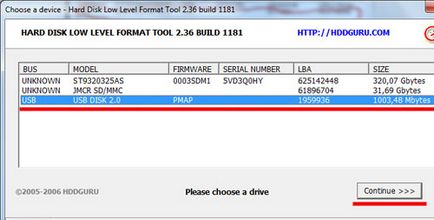
Apoi, du-te la tab-ul «LOW-LEVEL FORMAT» și faceți clic pe «FORMAT ACEST DISPOZITIV». Așteptați până când formatul final.
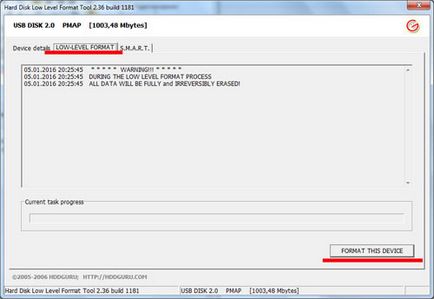
Puteți formata atunci sistemul de operare flash. Ca urmare, toate datele sunt șterse, și puteți copia fișiere pe o unitate flash USB, redenumiți, schimbați-le.
Utilizați una dintre modalitățile de a elimina protecția împotriva stick-ul și începe să-l folosească la 100%.
Împărtășiți articol cu prietenii tăi: